
Ứng dụng và kiến thức thông tin
lượt xem 14
download
 Download
Vui lòng tải xuống để xem tài liệu đầy đủ
Download
Vui lòng tải xuống để xem tài liệu đầy đủ
Tài liệu này được xây dựng dựa trên “Tài liệu hướng dẫn Một vài công cụ hỗ trợ quá trình tự học cho sinh viên của Thư viện - Trường Đại học Hà nội và tham khảo một số tài liệu trên Internet. Tài liệu nhằm mục đích giúp người học nắm bắt được những kiến thức cơ bản về môn Kiến thức thông tin và ứng dụng của nó trong công việc hàng ngày, học tập, nghiên cứu.
Bình luận(0) Đăng nhập để gửi bình luận!
Nội dung Text: Ứng dụng và kiến thức thông tin
- TRƯỜNG ĐẠI HỌC HÀ NỘI Kiến thức thông tin Phùng Văn Đông Trường Đại học Hà Nội 2011 TÀI LIỆU THAM KHẢO Trang 1
- MỤC LỤC Chương 1. Kỹ năng khai thác thông tin trên Internet ..................................... 4 1.1. Kiến thức thông tin và giáo dục đại học .................................................................. 4 1.2. Một số công cụ tìm kiếm thông tin trên Internet .................................................... 5 1.2.1. Máy tìm kiếm thông tin (Search Engines) ............................................................ 5 1.2.2. Máy tìm kiếm liên thông (Meta-Search Engines) ................................................ 6 1.2.3. Cơ sở dữ liệu chuyên ngành (Database) ............................................................... 7 1.3. Xây dựng cú pháp cho lệnh tìm kiếm....................................................................... 8 1.4. Đánh giá, sử dụng hiệu quả nguồn thông tin trên Internet ................................... 9 Chương 2. Kỹ năng trích dẫn và lập danh mục tài liệu tham khảo ............. 11 2.1. Trích dẫn tài liệu, nguồn tin tham khảo ................................................................ 11 2.1.1. Thế nào là trích dẫn tài liệu? .............................................................................. 11 2.1.2. Tại sao phải thực hiện trích dẫn tài liệu? ............................................................ 11 2.1.3. Các bước trong quá trình trích dẫn và lập danh mục tài liệu tham khảo ............ 12 2.2. Sử dụng phần mềm trích dẫn tài liệu tham khảo Endnote .................................. 13 2.2.1. Endnote là gì? ..................................................................................................... 13 2.2.2. Sử dụng phần mềm Endnote. .............................................................................. 14 2.3. Trích dẫn, lập danh mục tài liệu tham khảo trong Microsoft Word 2007 ......... 21 Trang 2
- Lời mở đầu Tài liệu này được xây dựng dựa trên “Tài liệu hướng dẫn Một vài công cụ hỗ trợ quá trình tự học cho sinh viên của Thư viện - Trường Đại học Hà nội và tham khảo một số tài liệu trên Internet. Tài liệu nhằm mục đích giúp người học nắm bắt được những kiến thức cơ bản về môn Kiến thức thông tin và ứng dụng của nó trong công việc hàng ngày, học tập, nghiên cứu. Phùng Văn Đông Trường Đại học Hà Nội Trang 3
- Chương 1. Kỹ năng khai thác thông tin trên Internet 1.1. Kiến thức thông tin và giáo dục đại học Kiến thức thông tin được định nghĩa là một tập hợp của khả năng hiểu và năng lực của các cá nhân trong việc nhận biết khi nào cần thông tin, có khả năng xác định, đánh giá và sử dụng thông tin cần thiết một cách hiệu quả. Kiến thức thông tin là kỹ năng then chốt, nó cần thiết trong việc nghiên cứu bất kỳ lĩnh vực nào. Đó là điều kiện tiên quyết cho việc học tập suốt đời và cho phép người học tham gia một cách chủ động và có phê phán vào nội dung học tập và mở rộng việc nghiên cứu, trở thành người có khả năng tự định hướng và có thể tự kiểm soát tốt hơn quá trình học của mình. Khi mà các trường đại học ngày càng có xu hướng lồng ghép việc phát triển và đánh giá các kỹ năng này vào việc đào tạo ở bậc đại học, kiến thức thông tin cung cấp một cổng thông tin cho việc phát triển các kỹ năng khác. Kiến thức thông tin đã nổi lên như một vấn đề quan trọng trong việc đào tạo sinh viên, đặc biệt là cho những người đến từ nhiều nền văn hóa khác nhau. Những sinh viên này có thể không có thói quen sử dụng tài nguyên thư viện một cách có phê phán, và quá trình phát triển kỹ năng tiếng Anh của họ có thể khiến cho việc xác định và sử dụng nguồn tin có hiệu quả trở nên rất khó khăn. Không nên lẫn lộn khái niệm kiến thức thông tin với kiến thức công nghệ. Trong kiến thức công nghệ, bao gồm cả kiến thức tin học, trọng tâm là công nghệ và những kỹ năng cần thiết để sử dụng công nghệ thông thạo, trong khi đối với kiến thức thông tin, trọng tâm của nó lại là khung tri thức để phát triển các kỹ năng kiến thức thông tin. Việc phát triển khung tri thức cho phép từng cá nhân khả năng nhận biết được nhu cầu hiểu rõ, tìm kiếm, đánh giá và sử dụng thông tin,… các hoạt động có thể được hỗ trợ một phần bằng việc thông thạo công nghệ thông tin, một phần bởi phương pháp nghiên cứu phù hợp, nhưng quan trọng nhất là thông qua xem xét và suy luận một cách có phê phán. Mục tiêu ban đầu của chương trình này là phát triển khung tri thức trong đó giúp nhận biết cách thức các sinh viên đại học sử dụng kiến thức thông tin trong một môn học cụ thể hoặc trong các nghiên cứu sâu hơn và đặc biệt là tạo nền tảng để sinh viên trở nên có khả năng suy xét một cách có phê phán. Trang 4
- 1.2. Một số công cụ tìm kiếm thông tin trên Internet 1.2.1. Máy tìm kiếm thông tin (Search Engines) Các bộ phận cấu thành máy tìm kiếm: - Bộ thu thập thông tin (Robot): Robot là một chương trình tự động duyệt qua các cấu trúc siêu liên kết để thu thập tài liệu. Về bản chất robot chỉ là một chương trình duyệt và thu thập thông tin từ các site theo đúng giao thức web. - Bộ lập chỉ mục – Index: Hệ thống lập chỉ mục hay còn gọi là hệ thống phân tích và xử lý dữ liệu, thực hiện việc phân tích, trích chọn những thông tin cần thiết (thường là các từ đơn , từ ghép , cụm từ quan trọng) từ những dữ liệu mà robot thu thập được và tổ chức thành cơ sở dữ liệu riêng để có thể tìm kiếm trên đó một cách nhanh chóng, hiệu quả. Hệ thống chỉ mục là danh sách các từ khoá, chỉ rõ các từ khoá nào xuất hiện ở trang nào, địa chỉ nào. - Bộ tìm kiếm thông tin – Search Engine: Bộ tìm kiếm thông tin (Search engine) là cụm từ dùng chỉ toàn bộ hệ thống bao gồm bộ thu thập thông tin, bộ lập chỉ mục & bộ tìm kiếm thông tin. Các thành phần này hoạt động liên tục từ lúc khởi động hệ thống, chúng phụ thuộc lẫn nhau về mặt dữ liệu nhưng độc lập với nhau về mặt hoạt động. Bộ tìm kiếm thông tin tương tác với người sử dụng thông qua giao diện web, có nhiệm vụ tiếp nhận và trả về những tài liệu thoả yêu cầu của người dùng. Ngoài chiến lược tìm chính xác theo từ khoá, các bộ tìm kiếm thông tin còn có chức năng sửa lỗi chính tả, tìm cả những hình thức biến đổi khác nhau của một từ. Ví dụ: search engine sẽ tìm những từ như “speaker”, “speaking”, “spoke” khi người dùng nhập vào từ “speak”. Bộ tìm kiếm thông tin điều khiển robot thu thập thông tin trên mạng thông qua các siêu liên kết (hyperlink ). Khi robot phát hiện ra một trang web mới, nó gửi tài liệu (web page) về cho máy chủ (server) chính để tạo cơ sở dữ liệu chỉ mục phục vụ cho nhu cầu tìm kiếm thông tin. Ưu và nhược điểm của Search Engine: - Ưu điểm: Tìm kiếm một tài liệu cụ thể, các chủ đề khó phân loại. - Nhược điểm: Không cho phép khái quát về một chủ đề nhất định. Một số máy tìm kiếm thông dụng: Google: http://www.google.com http://www.books.google.com Trang 5
- http://www.scholar.google.com Yahoo: http://www.yahoo.com Altheweb: http://www.altheweb.com Altavista: http://www.altavista.com Ask: http://www.ask.com Answer: http://www.answer.com Một số máy tìm kiếm thông dụng của Việt Nam: Xa Lộ: www.xalo.vn Tìm nhanh: www.timnhanh.com Monava: www.monava.vn 1.2.2. Máy tìm kiếm liên thông (Meta-Search Engines) Máy tìm kiếm liên thông (MTKLT) khác với máy tìm kiếm thông thường ở chỗ với mỗi yêu cầu tìm của người dùng, máy tìm kiếm liên thong sẽ chuyển nó đến các máy tìm kiếm khác như: Google, Yahoo và sau đó xử lí kết quả và trả về từ các máy tìm kiếm này trước khi đưa ra kết quả cho người dùng. Ưu điểm: Máy tìm kiếm liên thông không phải tốn tài nguyên cho việc thu thập và lưu trữ các trang web. Thay vào đó MTKLT chủ yếu tập trung vào phát triển các thuật toán xử lí kết quả từ các máy tìm kiếm khác. Các thuật toán xử lí thông thường gồm có gom cụm (clustering) để loại bỏ trùng lặp, và phân tích ngữ nghĩa để có thể cho kết quả gần với yêu cầu của người dùng nhất. Số lượng các trang web trên Internet rất lớn, một máy tìm kiếm không thể thu thập và xử lí toàn bộ. Do đó, việc sử dụng kết quả tìm kiếm từ nhiều nguồn dữ liệu của các máy tìm kiếm khác nhau, MTKLT giúp tăng cơ hội cho người dùng tìm được thông tin họ cần, đặc biệt là các thông tin chuyên biệt. Nhược điểm: - Thứ nhất, tốc độ của các MTKLT thường chậm vì phải chờ kết quả trả về từ các máy tìm kiếm khác. Nếu một máy tìm kiếm liên thông gửi câu truy vấn đến càng nhiều máy tìm kiếm, tốc độ càng chậm; Trang 6
- - Thứ hai, khả năng tìm kiếm nâng cao như các máy tìm kiếm thông thường khác bị hạn chế. Các toán tử tìm kiếm AND, OR và tìm kiếm theo cụm từ có thể không được hỗ trợ. Hơn nữa, việc diễn dịch câu truy vấn ban đầu của người dùng cho phù hợp với cú pháp qui định của các máy tìm kiếm khác nhau có thể làm mất đi tính chính xác; - Thứ ba, kết quả trả về của MTKLT chưa chắc tốt hơn kết quả của một máy tìm kiếm (ví dụ Google). Vì: các máy tìm kiếm lớn đều đã có thuật toán rất phức tạp và hiệu quả để tối ưu hóa kết quả tìm kiếm; thứ hai MTKLT chỉ được biết một phần dữ liệu của các máy tìm kiếm nó truy vấn tới thông qua kết quả trả về mà thôi. - Thứ tư, việc gửi câu truy vấn đến các máy tìm kiếm khác phải chịu hai sự hạn chế: thứ nhất là kết quả trả về cho mỗi lần truy vấn ít (ví dụ Google chỉ cho phép tối đa 32 kết quả). Một số máy tìm kiếm liên thông • Máy tìm kiếm Dogpile: http://www.dogpile.com Dogpile là sản phẩm của InfoSpace. Đặc điểm của Dogpile là khả năng phân loại rất tốt các link trả tiền và không trả tiền, đồng thời công nghệ IntelliFind rất hiệu quả trong việc xử lí các kết quả trả về để cho kết quả phù hợp với người dùng. Máy tìm kiếm Clusty: http://www.clusty.com Clusty là sản phẩm của Vivisimo. Đặc điểm nổi bật của Clusty và các sản phẩm khác của Vivisimo là thuật toán gom cụm các kết quả tìm kiếm. Với các nhóm được gom lại, người dùng có thể có được cái nhìn rộng hơn về các chủ đề mà họ đang tìm kiếm. • Máy tìm kiếm KartOO: http://www.kartoo.com Đặc điểm nổi bật của KartOO so với các máy tìm kiếm liên hợp khác là khả năng cung cấp kết quả dưới dạng giao diện hình ảnh trực quan. • Các máy tìm kiếm liên thông khác như: Surfwax, Ixquick, Metacrawler, Mama, Excite… 1.2.3. Cơ sở dữ liệu chuyên ngành (Database) Các cơ sở dữ liệu chuyên ngành máy tìm không thể truy cập được mà con người cần có những kỹ năng nhất định để tiếp cận được thông tin cần thiết. Cơ sở dữ liệu chuyên ngành còn được gọi là các “web ẩn”. Trang 7
- Để tìm kiếm các web ẩn, người tìm tin sử dụng các máy tìm như google, yahoo…để nhập từ khoá cần tìm và chữ “database”. Ví dụ tìm tài liệu về luật, ta có thuật ngữ tìm sau: “laws database”. Một số website cung cấp đường dẫn tới các cơ sở dữ liệu chuyên ngành có giá trị: - Librarian index: Cung cấp đường dẫn tới nhiều trang web hữu ích, có chú thích của cán bộ thư viện. http://lii.org - AcademicInfo: Danh mục các trang web có tính giáo dục dành cho sinh viên, giáo viên. http://academicinfo.net - Infomine: Gồm các cơ sở dữ liệu, ấn phẩm điện tử, mục lục thư viện trực tuyến…cho giảng viên, những người nghiên cứu và sinh viên. http://infomine.ucr.edu 1.3. Xây dựng cú pháp cho lệnh tìm kiếm Xây dựng cú pháp của lệnh tìm kiếm thông tin là việc liên kết các khái niệm (từ khoá, đề mục) phù hợp nhằm mục đích tìm kiếm thông tin nhanh chóng, chính xác, phù hợp. Ngoài việc xác định từ khoá chính xác, ngắn ngọn thì người tìm kiếm cần biết cách sử dụng ngôn ngữ tìm tin để tạo lệnh tìm thông minh. Sử dụng toán tử Boolean: Toán tử Boolean (AND, OR, NOT): Một số máy tìm kiếm cho phép sử dụng các toán tử Booânn để diễn đạt các lệnh tìm phức tạp. Thường các toán tử phải viết hoa. Sử dụng AND nếu muốn kết quả tìm có các thuật ngữ muốn tìm Ví dụ: kinh tế AND việt nam ->kết quả tìm có cả 2 thuật ngữ: kinh tế và việt nam. Sử dụng OR nếu muốn một trong các thuật ngữ xuất hiện trong kết quả tìm hoặc cả 2 hay nhiều thuật ngữ). Toán tử OR chủ yếu được sử dụng nhằm tìm kiếm các từ đồng nghĩa, các cách viết khác nhau của một từ. Trang 8
- Ví dụ1: organization OR organisation Ví dụ2: đá quí OR đá quý Sử dụng NOT để loại trừ các thuật ngữ bạn không muốn xuất hiện trong kết quả tìm. Ví dụ: kinh tế NOT việt nam ->kết quả tìm sẽ chỉ có thuật ngữ kinh tế mà không có thuật ngữ việt nam. Một số kí hiệu thay thế khác: Dùng dấu cộng (+) phía trước từ khoá: cho kết quả từ khoá đó sẽ xuất hiện trong kết quả tìm Ví dụ: + giáo dục + việt nam ->cho kết quả tìm bao gồm các từ: giáo dục, việt nam. Dùng dấu trừ (-) phía trước từ khoá: cho kết quả từ khoá đó sẽ không xuất hiện trong kết quả tìm. Ví dụ: + giáo dục - việt nam -> cho kết quả tìm là: giáo dục và không có việt nam. Dùng dấu ngoặc kép “ ” khi muốn kết quả tìm xuất hiện chính xác thuật ngữ cần tìm. Ví dụ: “giáo dục việt nam” -> Kết quả tìm sẽ xuất hiện thuật ngữ: giáo dục việt nam. Ngoài toán tử Boolean hay các kí hiệu toán học trên. Để giới hạn phạm vi tìm kiếm, chúng ta còn có những cách giới hạn khác cũng rất hiệu quả trong một số trường hợp cụ thể. - Giới hạn theo định dạng file (.pdf; .doc; .ppt…) - Giới hạn theo ngôn ngữ (tiếng Việt, tiếng Anh…) - Giới hạn theo từng loại địa chỉ website (.edu; .org; .net; gov…) - Tìm tranh ảnh, bản đồ… 1.4. Đánh giá, sử dụng hiệu quả nguồn thông tin trên Internet Sự phát triển của công nghệ thông tin và truyền thông đã tạo nên làn sóng bùng nổ thông tin. Với khối lượng thông tin khổng lồ, con người có thể dễ dàng tiếp cận song để sử dụng thông tin đó một cách hiệu quả và có chọn lọc thì không phải ai cũng làm được, đặc biệt là đối với những nhà nghiên cứu khoa học, học sinh, sinh viên và giáo viên. Họ là những người thường xuyên tiếp xúc với thông tin, tài liệu. Vậy để sử dụng thông tin một cách hiệu quả nhất, chúng Trang 9
- ta cần có những kỹ năng đánh giá thông tin. Kinh nghiệm cho thấy, trả lời cho những câu hỏi dưới đây sẽ làm cho việc đánh giá nguồn thông tin trên internet trở nên dễ dàng hơn. - Ai là tác giả? Họ có phải là người có chuyên môn trong lĩnh vực tài liệu đề cập hay không? - Địa chỉ và email của tác giả có được cung cấp tại trang web hay không? - Xác nhận về chuyên môn, tính học thuật của tác giả có được cung cấp hay không? - Ai là người chịu trách nhiệm về nguồn tin đó? Trường đại học hay tổ chức? cơ quan kinh doanh… hay thậm chí là cá nhân nào? - Tính khách quan của tài liệu có được thể hiện hay không? Mục tiêu, mục đích của tài liệu đó là gì? Đối tượng sử dụng của tài liệu đó là ai? - Tác giả đã thể hiện những quan điểm gì? Và có nêu ví dụ để minh chứng hay không? - Tác giả có trích dẫn đầy đủ và đúng cách đến những nguồn tài liệu tham khảo mà tài liệu đó sử dụng? - Tài liệu đó có thường xuyên được cập nhật hay không? Có cung cấp thông tin hay đường dẫn (link) cung cấp thông tin cập nhật? - Nguồn thông tin có rõ ràng, dễ hiểu cả về nội dung và hình thức hay không? Hình thức có đẹp, thân thiện với người dùng? - Tài liệu có được công nhận bởi những người có chuyên môn hay không? Ví dụ như nguồn tài liệu có trong “top” 500 web hay không? [15, tr.40]. Ví dụ: Đánh giá thông tin của một trang web. Trang 10
- Chương 2. Kỹ năng trích dẫn và lập danh mục tài liệu tham khảo 2.1. Trích dẫn tài liệu, nguồn tin tham khảo 2.1.1. Thế nào là trích dẫn tài liệu? Trích dẫn tài liệu là phương pháp được chuẩn hoá trong việc ghi nhận những nguồn tin và ý tưởng mà người viết đã sử dụng trong bài viết của mình trong đó người đọc có thể xác định rõ từng tài liệu được trích dẫn, tham khảo. Các trích dẫn có thể là nguyên văn các số liệu thực tế cũng như các ý tưởng và lý thuyết lấy từ các nguồn đã được xuất bản hoặc chưa xuất bản đều cần phải được trích dẫn[29]. 2.1.2. Tại sao phải thực hiện trích dẫn tài liệu? Sự bùng nổ thông tin trong thời đại công nghệ số là môi trường thuận tiện cho nạn đạo văn phát triển và khó kiểm soát. Theo các nhà nghiên cứu, nguyên nhân dẫn tới nạn đạo văn ngày càng trở nên phổ biến là: - Không có kỹ năng học tập, nghiên cứu, phân tích và tổng hợp có phê phán vấn đề; - Không có kiến thức về cách trích dẫn và lập danh mục tài liệu trích dẫn, nhất là tài liệu trực tuyến; - Sự bùng nổ thông tin toàn cầu trong thời đại công nghệ số, con người có thể tiếp cận nhiều nguồn thông tin dưới nhiều dạng khác nhau; - Như vậy, trong quá trình học tập, nghiên cứu và làm bài tập, viết luận văn hay nghiên cứu khoa học chúng ta cần thực hiện trích dẫn tài liệu nhằm: - Mục đích của trích dẫn tài liệu tham khảo trong một bài nghiên cứu là để xác định tất cả những dữ kiện trình bày. Đó là một nguyên tắc nền tảng của lập luận khoa học; - Thể hiện sự ghi nhận đối với sản phẩm trí tuệ của người khác; - Thể hiện sự tin cậy của bài viết khi dựa trên những luận cứ khoa học của những người đi trước; - Chứng minh cho người đọc thấy rằng, bài viết của bạn có được là nhờ quá trình thu thập, phân tích, tổng hợp từ những căn cứ khoa học; Trang 11
- - Cho phép người đọc có thể xác định tính đúng đắn của thông tin mà bạn đưa ra và tìm hiểu vấn đề thông qua danh mục tài liệu tham khảo; - Tránh phải đối mặt với vấn đề bản quyền và nạn đạo văn. 2.1.3. Các bước trong quá trình trích dẫn và lập danh mục tài liệu tham khảo Bước 1: Ghi lại chi tiết và chính xác thông tin cơ bản về tài liệu cần trích dẫn - Sách (Book): Tác giả; người biên tập,biên soạn; năm xuất bản; tên sách;lần xuất bản;số tập; nơi xuất bản (tỉnh, thành phố); Nhà xuất bản. Chú ý ghi lại số trang của những thông tin mà bạn trích dẫn. - Bài viết từ tạp chí chuyên ngành (Journal): Tác giả bài viết; năm xuất bản; tên bài viết; số và tập của tạp chí; trang của bài viết. - Bài viết từ báo, tạp chí thông thường (magazine, newspaper):Tác giả bài viết;ngày tháng năm phát hành; tên bài viết; tên báo; trang của bài viết. - Thông tin trên internet: giống như những tài liệu khác nhưng cần ghi lại ngày truy cập vì thông tin trên net luôn luôn thay đổi; tên cơ sở dữ liệu hoặc địa chỉ website (URL). Bước 2: Chèn thông tin trích dẫn vào câu, đoạn của bài viết - Trích dẫn nguyên văn (quotation): là sao chép chính xác từ ngữ, câu, đoạn văn. Câu trích dẫn nguyên văn phải được đặt trong ngoặc kép ( "........" ) và bắt buộc phải ghi số trang của nguồn trích. - Trích dẫn diễn giải (paraphrasing): diễn giải câu chữ của tác giả bằng câu chữ của mình mà không làm biến đổi nghĩa gốc của tác giả. Trích dẫn diễn giải không bắt buộc phải ghi số trang, tuy nhiên được khuyến khích nhất là khi trích dẫn từ sách. Bước 3: Lập danh mục tài liệu trích dẫn/tài liệu tham khảo - Phân biệt giữa danh mục tài liệu trích dẫn và tài liệu tham khảo: Tài liệu trích dẫn là các tài liệu được sử dụng để trích dẫn trong bài viết. Tài liệu tham khảo bao gồm tài liệu được trích dẫn và tài liệu không được trích dẫn nhưng được tác giả tham khảo trong quá trình hoàn thành bài viết và những tài liệu được tác giả cho rằng hữu ích cho người đọc và phù hợp với chủ đề mà bài viết đề cập đến. - Khi lập danh mục tài liệu tham khảo, cần liệt kê chi tiết thông tin về tài liệu đã trích dẫn/tham khảo trong bài viết của mình. Danh mục này trình bày ở cuối bài viết. Trang 12
- - Các nguồn tin điện tử/ trực tuyến trình bày tương tự ấn phẩm in, nhưng cần chỉ ra thời gian truy cập vì thông tin số luôn luôn thay đổi theo thời gian, cung cấp thông tin ngày truy cập giống như là cung cấp thông tin về lần xuẩt bản của tài liệu. - Danh mục tài liệu trích dẫn/tham khảo được sắp xếp theo trật tự chữ cái của tác giả. Nếu tài liệu không có tác giả thì trích dẫn theo tên tài liệu và sắp xếp theo từ quan trọng đầu tiên của tên sách. Trong tiếng Anh, bỏ qua các từ: the, an, a. - Nếu là tên tổ chức có từ 3 từ trở lên và tên viết tắt của tổ chức ấy thông dụng với bạn đọc thì có thể dùng từ viết tắt. Ví dụ: WHO (World Health Organization). - Khi trích dẫn một đoạn ít hơn 2 câu hoặc 4 dòng ta dùng dấu ngoặc kép để thể hiện - Nếu dài hơn cần tách thành một đoạn riêng, tuân thủ qui tắc xuống dòng, lề trái lùi vào 2 cm (không phải đặt trong dấu ngoặc kép) - Tài liệu tham khảo sắp xếp theo trật tự: Tiếng Việt, Anh, Pháp, Đức, Nga, Trung… - Tài liệu tiếng nước ngoài thường không dịch, để nguyên văn. Trường hợp tài liệu bằng ngôn ngữ hiếm, ít thông dụng thì có thể dịch đi kèm. - Tài liệu tham khảo xếp theo thứ tự ABC: Họ (tác giả người nước ngoài); Tên (tác giả người VN) - Tài liệu không có tác giả -> sắp xếp theo vần chữ cái của nhan đề (với tài liệu tiếng nước ngoài -> loại bỏ mạo từ: a, an, the…). Tên tác giả: Tác giả người Việt: Họ Đệm Tên Tác giả người nước ngoài: Họ, Tên Đệm. - Tài liệu có 2,3 tác giả: sử dụng dấu chấm phẩy(;) giữa các tên và dùng từ “và” nối tác giả thứ 2 với tác giả thứ 3. - Trường hợp tài liệu có 4 tác giả trở lên thì chỉ ghi tác giả đầu, tiếp đó thêm cụm từ “và cộng sự”. 2.2. Sử dụng phần mềm trích dẫn tài liệu tham khảo Endnote 2.2.1. Endnote là gì? Endnote là phần mềm trích dẫn tài liệu. Có các chức năng chính sau: - Duy trì, quản lý các cơ sở dữ liệu (CSDL) tài liệu tham khảo; Trang 13
- - Download tài liệu tham khảo từ các CSDL khác; - Sử dụng chức năng kết nối CSDL tham khảo đã xây dựng với tài liệu trên Word; - Xây dựng CSDL tài liệu tham khảo với các form có sẵn theo tiêu chuẩn; - Có khả năng tích hợp được nhiều ngôn ngữ. Sử dụng Endnote trong trích dẫn tài liệu tham khảo giúp chúng ta tiết kiệm thời gian, công sức trong việc biên soạn tài liệu tham khảo từ nhiều nguồn khác nhau với nhiều form theo tiêu chuẩn của các trường đại học nổi tiếng trên thế giới. Tải Endnote miễn phí (bản dùng thử) Vào trang web www.endnote.com Từ menu bên trái chọn “Download a Free Trial” Làm các bước theo hướng dẫn để cài đặt phần mền Endnote. Phiên bản dùng thử chỉ có hiệu lực trong vòng 01 tháng kể từ ngày đầu tiên sử dụng. Sau 01 tháng, Endnote tự động chuyển sang chế độ Endnote Viewer. Chức năng của Endnote Viewer là: Mở file Endnote, tìm kiếm, sắp xếp và in tài liệu tham khảo. 2.2.2. Sử dụng phần mềm Endnote. Bước 1: Khởi động Endnote: start/programs/Endnote/Endnote program Start Programs Endnote Program Khởi động phần mềm Endnote. Bước 2: Chọn lệnh - Tìm hiểu về Endnote; - Tạo file Endnote mới; - Mở file có sẵn. Trang 14
- Cửa sổ làm việc của phần mềm Endnote 9. Chương trình Endnote sẽ xuất hiện màn hình New Reference Library Đặt tên cho CSDL tài liệu trích dẫn. Đặt tên file Endnote mới Lưu vào thư mục C:\Program Files\EndNote 9\Examples Bước 3: Đóng, mở file Endnote Đóng file Endnote chọn File trên thanh công cụ và chọn Close Library hoặc bấm tổ hợp phím Ctr+W Mở file Endnote: File và chọn Open Trang 15
- Mở file Endnote. Bước 4: Nhập thông tin cho tài liệu trích dẫn/tham khảo Mở file đã có sẵn, chọn References -> New Reference. Hoặc nhấn vào nút trên thanh công cụ. Xuất hiện form sau để nhập thông tin. Cửa sổ New Reference để nhập dữ liệu. Ghi chú: Journal Article là dạng tài liệu mặc định trong Endnote. Vì vậy, chọn form tài liệu muốn nhập: Trong mục Reference Type, chọn Book, Computer Program, Electronic Source, Artwork… Mỗi dạng tài liệu có biểu mẫu có thông tin phù hợp. Khi nhập thông tin, trường tác giả là trường lặp nên mỗi tác giả nhập vào một dòng riêng, và bấm Enter để xuống dòng. Tác giả tập thể cần có dấu phẩy cuối tên, Endnote có chức năng nhận dạng tác giả trùng nên khi đã tồn tại một tác giả trong dữ liệu thì khi nhập thông tin tác giả đó thì Endnote sẽ nhận dạng và cho bạn quyền lựa chọn tên tác giả mà không cần phải gõ toàn bộ tên. (chỉ cần gõ vài từ đầu tiên). Dùng chữ viết hoa khi viêt tên riêng hoặc các thông tin quan trọng: tên viết tắt. Trang 16
- Chỉ nhập những thông tin cần thiết và dùng font mặc định trong Endnote, dữ liệu đầu ra sẽ tự động chuyển sang chữ đậm hoặc in nghiêng khi cần thiết. Không cần điền các dấu câu: chấm, phẩy, hai chấm…hoặc chữ vol, p., tr., quyển, tập… Điền từ khoá, tóm tắt, hay ghi chú…nhằm sử dụng lâu dài (đọc lướt nội dung tài liệu), Endnote có thể lưu được 16 trang cho mỗi mục này. Điền URL: địa chỉ truy cập tài liệu trực tuyến hoặc địa chỉ file lưu trong máy tính cho việc tìm lại tài liệu khi cần chỉ cần nhấp chuột vào đường link hoặc chọn References Open Link hoặc bấm tổ hợp phím Ctrl+G. Hình ảnh dữ liệu sau khi nhập vào Endnote. Bước 5: Sao lưu tài liệu Endnote Endnote tự động lưu dữ liệu, tuy nhiên để phòng sự cố máy tính, chúng ta nên sao lưu dữ liệu vào USB hoặc ổ cứng lưu động. Sao lưu dữ liệu: File Save a copy. Bước 6: Chèn thông tin về tài liệu trích dẫn vào văn bản Word Mở file Word, nếu thanh công cụ Endnote chưa xuất hiện mặc định, chúng ta cần kích hoạt bằng cách: Chọn View Toolbars Endnote 9. Đặt con trỏ vào nơi muốn chèn thông tin về tài liệu trích dẫn. Từ file Endnote, chọn tài liệu muốn chèn thông tin trích dẫn. Mở lại văn bản Word, bằng cách chọn Return to word prosessor và chọn Insert Selected Citation trên thanh công cụ Endnote. Thông tin về tài liệu trích dẫn sẽ xuất hiện trong văn bản Trang 17
- word cũng đồng thời xuất hiện trong danh mục tài liệu trích dẫn, tài liệu tham khảo ở phần cuối của văn bản. Chèn thông tin về tài liệu trích dẫn vào văn bản Word. Bước 7: Định dạng danh mục tài liệu tham khảo Phần mềm Endnote sẽ định dạng các tài liệu trích dẫn theo các kiểu trích dẫn khác nhau như: kiểu Harvard, kiểu Vancouver, Kiểu chữ và số…Tuy nhiên chúng ta có thể định dạng kiểu trích dẫn theo mong muốn. Chọn Format Bibliography trên thanh công cụ Endnote xuất hiện cửa sổ: Cửa sổ định dạng danh mục tài liệu tham khảo. Danh mục tài liệu tham khảo sẽ được định dạng theo kiểu được chọn trong mục With Output style hoặc chọn nút Browse để duyệt các kiểu định dạng khác theo mong muốn. Bước 8: Sửa trích dẫn trong văn bản Trang 18
- Nhấn chuột vào thông tin về tài liệu trích dẫn trong văn bản và chọn Edit Citation trên thanh công cụ Endnote , xuất hiện cửa sổ sau: Cửa sổ sửa trích dẫn trong văn bản. Nếu muốn tên tác giả không xuất hiện trong trích dẫn trong đoạn văn thì chọn Exclude author, hoặc muốn năm xuất bản không xuất hiện chọn Exclude year. Thêm vào số trang trong ô Suffix. Nếu muốn thêm vào văn bản sau trích dẫn như: Điền see also trong ô Prefix. Muốn thêm kí tự vào trước trích dẫn: ví dụ p.23 vào ô Suffix. Kết thúc việc sửa trích dẫn trong văn bản chọn OK. Hình ảnh tài liệu trích dẫn sau khi sửa. Bước 9: Sửa các kiểu trích dẫn có sẵn Trang 19
- Endnote có hàng trăm kiểu trích dẫn cho sẵn. Tuy nhiên Endnote còn cho phép người dùng sửa các kiểu trích dẫn theo mong muốn. Chọn Edit Prereferences Reference Types Modify Reference Types. Cửa sổ sửa kiểu trích dẫn có sẵn. Bước 10: Sắp xếp và tìm kiếm thông tin trong Endnote Endnote mặc định sắp xếp tài liệu theo vần chữ cái Alpha nhưng chúng ta cũng có thể sắp xếp theo: Tên tài liệu, Năm xuất bản, Nơi xuất bản… Từ thanh công cụ, chọn References ->Show all references và chọn ->Sort Library ,xuất hiện màn hình sau để lựa chọn cách sắp xếp. Cửa sổ sắp xếp thông tin trong Endnote. Trang 20

CÓ THỂ BẠN MUỐN DOWNLOAD
-

Ứng dụng Công nghệ thông tin hỗ trợ đổi mới phương pháp dạy học các môn Khoa học Mác - Lênin
 8 p |
8 p |  624
|
624
|  196
196
-

Bài giảng Một số vấn đề về ứng dụng Công nghệ thông tin trong dạy học
 20 p |
20 p |  352
|
352
|  86
86
-

Bài giảng Phương tiện dạy học và ứng dụng công nghệ thông tin vào dạy học: Chương 1 - ThS. Nguyễn Thị Mỹ Huyền
 34 p |
34 p |  510
|
510
|  76
76
-

Module bồi dưỡng thường xuyên TH - Module 23: Mạng Internet - Tìm kiếm và khai thác thông tin
 60 p |
60 p |  352
|
352
|  34
34
-

Ứng dụng công nghệ thông tin để nâng cao hiệu quả dạy-học và nghiên cứu khoa học trong các trường đại học sư phạm
 9 p |
9 p |  146
|
146
|  20
20
-

Sketchnote - kỹ thuật ghi chú thông tin ứng dụng phương pháp “whole brain learning”
 11 p |
11 p |  103
|
103
|  16
16
-

Thông tin hiệu quả
 72 p |
72 p |  90
|
90
|  13
13
-
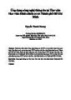
Ứng dụng công nghệ thông tin tại Thư viện Học viện Hành chính cơ sở Thành phố Hồ Chí Minh
 27 p |
27 p |  95
|
95
|  9
9
-

Bài giảng Ứng dụng công nghệ thông tin trong dạy học Địa lý - ĐH Phạm Văn Đồng
 88 p |
88 p |  94
|
94
|  8
8
-

Sáng kiến kinh nghiệm: Tính hiệu quả trong việc ứng dụng công nghệ thông tin vào giảng dạy môn Lịch sử
 0 p |
0 p |  126
|
126
|  8
8
-
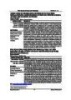
Ứng dụng công nghệ thông tin trong dạy học các môn Khoa học xã hội và nhân văn ở các trường sĩ quan quân đội đáp ứng chuẩn đầu ra
 8 p |
8 p |  11
|
11
|  5
5
-

Chương trình đào tạo trình độ Thạc Sĩ ngành: Hệ thống thông tin
 15 p |
15 p |  115
|
115
|  4
4
-

Một số biện pháp trong đào tạo giáo viên ở trường cao đẳng sư phạm nhằm nâng cao sự tự tin của sinh viên đối với việc ứng dụng công nghệ thông tin trong các hoạt động rèn nghề
 10 p |
10 p |  79
|
79
|  4
4
-
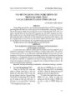
Vấn đề ứng dụng công nghệ thông tin trong dạy học toán và các lợi ích của máy tính cầm tay
 8 p |
8 p |  105
|
105
|  4
4
-

Hướng dẫn thiết kế bài giảng điện tử môn Lịch sử bậc trung học cơ sở
 6 p |
6 p |  37
|
37
|  3
3
-

Xây dựng ứng dụng di động để cung cấp dịch vụ thông tin số tại các thư viện đại học
 9 p |
9 p |  25
|
25
|  3
3
-

Quy tắc và điều khoản sản phẩm bảo hiểm sức khỏe - Bệnh ung thư quyền lợi phổ thông (SUN – Sống vững vàng)
 15 p |
15 p |  52
|
52
|  1
1
Chịu trách nhiệm nội dung:
Nguyễn Công Hà - Giám đốc Công ty TNHH TÀI LIỆU TRỰC TUYẾN VI NA
LIÊN HỆ
Địa chỉ: P402, 54A Nơ Trang Long, Phường 14, Q.Bình Thạnh, TP.HCM
Hotline: 093 303 0098
Email: support@tailieu.vn









